PowerPoint podrobný průvodce. Marek Laurenčík. Vydala Grada Publishing, a.s. U Průhonu 22, Praha 7 jako svou publikaci
|
|
|
- Stanislav Kašpar
- před 9 lety
- Počet zobrazení:
Transkript
1
2
3 PowerPoint 2010 podrobný průvodce Marek Laurenčík Vydala Grada Publishing, a.s. U Průhonu 22, Praha 7 jako svou publikaci Spoluautor Michal Bureš Odpovědný redaktor Pavel Němeček Sazba Tomáš Brejcha Počet stran 224 První vydání, Praha 2011 Grada Publishing, a.s., 2011 V knize použité názvy programových produktů, firem apod. mohou být ochrannými známkami nebo registrovanými ochrannými známkami příslušných vlastníků. Vytiskly Tiskárny Havlíčkův Brod, a.s. Husova ulice 1881, Havlíčkův Brod ISBN
4 Obsah Předmluva Úvod do programu PowerPoint K čemu slouží program PowerPoint Novinky v programu PowerPoint Obsluha programu Spuštění programu Ovládací prvky programu Způsoby zobrazení prezentace Nápověda v programu PowerPoint Tvorba snímků v prezentaci 2.1 Založení nové prezentace a vkládání snímků Vytvoření nové prezentace Vkládání snímků do prezentace Přidání poznámek ke snímku Práce s textem v objektech prezentace Formátování písma Formátování odstavce Odrážky a číslování Vkládání speciálních symbolů Práce s textovým polem Tvorba textového pole Manipulace s textovým polem a ostatními objekty Nastavení vzhledu textového pole Kompletní nastavení textového pole jako objektu Kompletní nastavení vzhledu textu Práce s grafickými objekty Vložení obrázku z galerie klipartů Vložení obrázku ze souboru Vložení obrázku z digitálního fotoaparátu Úprava vzhledu obrázků, velikost, poloha, oříznutí a komprese obrázku Použití obrazců Vložení textu ve formě WordArtu Seskupování a skrytí objektů Tvorba tabulek Vytvoření nové tabulky Tvorba snímků v prezentaci 5
5 2.5.2 Manipulace s buňkami Formátování tabulky Použití stylů pro formátování tabulky Vložení tabulky ze sešitu Excelu Tvorba grafů Vytvoření nového grafu Zadávání a úprava dat Základní úpravy grafu Formátování grafu Kopírování grafu ze sešitu Excelu Tvorba diagramů Nástroj pro tvorbu diagramů SmartArt Organizační diagram Ostatní typy diagramů Formátování diagramů Tvorba diagramu z obrazců Vkládání multimediálních klipů Vložení videoklipu Nastavení videoklipu Formátování videoklipu Vložení zvukového klipu Nastavení a formátování zvukového klipu Tvorba tlačítek a hypertextových odkazů Přechod mezi snímky Další typy tlačítek Hypertextové odkazy u objektů Nastavení akcí Vkládání rovnic Úprava hotové prezentace 3.1 Uspořádání snímků Práce v zobrazení Řazení snímků Práce v zobrazení Osnova Rozdělení prezentace na oddíly Grafická úprava prezentace Orientace a velikost snímku Použití motivů Předloha snímků Pozadí snímků Záhlaví a zápatí snímku PowerPoint 2010
6 3.3 Animace objektů na snímku Animace objektů Použití podokna animací Animace textového pole Animace ostatních objektů Animace s použitím předlohy snímku Přechody snímků Práce s hotovou prezentací 4.1 Příprava prezentace pro předvádění Výběr snímků pro předvádění Časování snímků a záznam mluveného komentáře Spouštění prezentace Předvádění prezentace přednášejícím Použití dvou monitorů při spouštění prezentace Tvorba automatické prezentace Vytvoření interaktivní prezentace Umístění prezentace na webu Tisk Tisk snímků Tisk podkladů snímků Ukládání prezentace a převod do jiných formátů Ukládání prezentace Kompatibilita PowerPointu 2010 s předchozími verzemi Vytvoření samospustitelné prezentace Převod prezentace do formátu PDF Převod prezentace na obrázky Převod prezentace do videosouboru Převod snímků do formátu MS Word Převod prezentace do formátu OpenOffice Přenos prezentace na jiný počítač Nastavení programu PowerPoint Možnosti programu Sekce Obecné Sekce Kontrola pravopisu a mluvnice Sekce Uložit Sekce Jazyk Sekce Upřesnit Nastavení panelu Rychlý přístup Přizpůsobení pásu karet Nastavení programu PowerPoint
7 6. Tipy a triky 6.1 Vlastní typy snímků Tvorba vlastní šablony Vytvoření fotoalba Kolektivní spolupráce na prezentaci Omezení přístupu k prezentaci Komentáře na snímcích Porovnání dvou prezentací Závěrem Rejstřík PowerPoint 2010
8 1. Úvod do programu PowerPoint 2010 Program PowerPoint 2010 je součástí kompletu Microsoft Office Spolu s textovým editorem Word a tabulkovým kalkulátorem Excel patří k nejpoužívanějším kancelářským programům. 1.1 K čemu slouží program PowerPoint PowerPoint je program, určený pro přípravu počítačových prezentací. Pod pojmem prezentace se míní soubor, jehož jednotlivé části (označované jako snímky) mohou vyplnit celou plochu počítačového monitoru. Při propojení počítače s datovým projektorem se jednotlivé snímky zobrazí na promítacím plátně. Prezentace se skládá z řady snímků; prvý ze snímků je zpravidla úvodním snímkem. Každý snímek obsahuje jeden nebo více objektů. Jednotlivé objekty jsou vytvořeny ve formě rámečků, obsahujících text, obrázek, tabulku, graf, diagram a jiné údaje. Údaje na snímcích Na snímcích je možné vkládat údaje různého typu: nadpisy a texty; kreslené obrázky a fotografie; tabulky; grafy; diagramy a schémata; obrazové a zvukové klipy. Obrázek 1.1: Snímky s textem PowerPoint 2010 nabízí velkou škálu možností pro grafickou úpravu prezentace. Přitom můžete použít některé z řady předem připravených grafických schémat nebo si vytvořit vlastní grafickou úpravu. Při předvádění prezentace můžete využít animační efekty, které se uplatní při přechodu mezi jednotlivými snímky, nebo při postupném zobrazování jednotlivých bodů textu, částí grafu apod. Úvod do programu PowerPoint
9 Obrázek 1.2: Snímky s grafickými objekty Využití vytvořené prezentace Předvádění prezentace pomocí datového projektoru je nejrozšířenější využití programu PowerPoint, není však jediné. Vytvořenou prezentaci můžete využít ke čtyřem účelům: Předvádění prezentace lektorem: Jedná se o již zmíněné předvádění prezentace pomocí datového projektoru, doplněné živým výkladem přednášejícího. Promítání prezentace můžete oživit zvukovými nebo obrazovými klipy. Automatické předvádění prezentace: Prezentaci můžete nastavit také tak, že se automaticky přehrává stále kolem dokola. U jednotlivých snímků stanovíte, jak dlouho mají být zobrazeny. Jestliže k prezentaci přidáte mluvený komentář nebo vhodný hudební doprovod, vytvoříte si působivý reklamní spot, který uplatníte na výstavě, veletrhu nebo jiné podobné akci. Prezentace, obsluhovaná divákem: Na jednotlivé snímky můžete umístit tlačítka, umožňující přechod mezi jednotlivými snímky, takže si prezentaci může obsluhovat sám prohlížející. Takto upravená prezentace se hodí především pro výukové účely. Jestliže prezentaci umístíte na síťový server, může ji využívat více účastníků. Tisk prezentace: Snímky v prezentaci je možné také vytisknout v různých formátech. Vytištěná prezentace může sloužit jako studijní nebo podkladový materiál nebo pro přípravu promítacích fólií. PowerPoint jako součást kompletu MS Office Vývoj kancelářského kompletu MS Office směřuje ke stále větší integraci jednotlivých programů. To se projevuje v tom, že činnosti, společné pro různé programy, se provádějí stejně. Práce s textem je v mnoha směrech stejná jako ve Wordu, tvorba grafů je stejná jako v Excelu. Znalosti základních postupů ve Wordu nebo Excelu silně usnadní práci s PowerPointem. Platí to i obráceně: po zvládnutí programu PowerPoint je práce s Wordem nebo Excelem snazší. 1.2 Novinky v programu PowerPoint 2010 Program PowerPoint 2010 obsahuje oproti verzi 2007 tyto novinky: Tlačítko Office nahrazeno kartou Soubor. Tato karta je umístěna zcela vlevo a je od ostatních karet odlišena barevnou záložkou. Je možné obnovit verze souborů, které byly zavřeny bez uložení. Program umožňuje uložení zpracovávané prezentace ve formátu PDF. Tato možnost je k dispozici ihned po instalaci programu, není nutné dodatečně instalovat žádný doplněk. Karty, určené pro obsluhu programu, je možné rozšiřovat o další příkazy nebo si vytvářet karty vlastní. Program umožňuje otevřít dvě nebo více prezentací a zobrazit je v oddělených oknech vedle sebe. Vytvořenou prezentaci je možné uložit jako soubor typu videa (formát WMV). Pro větší přehled je možné dlouhou prezentaci rozdělit do více oddílů. 12 PowerPoint 2010
10 Pro úpravu obrázků a fotografií byla přidána řada nových grafických efektů. Obrázek je možné převést na obdélník, šipku nebo jiný tvar. Některé typy diagramů mohou obsahovat také obrázky. Je k dispozici nástroj pro střihání obrazových a zvukových klipů. Nastavení přechodu mezi snímky a animace na snímku jsou umístěny na samostatných kartách. Nabídka přechodů a animačních efektů je podstatně rozšířena. PowerPoint 2010 má zabudovaný vlastní nástroj pro tvorbu vzorců a rovnic. Při předvádění prezentace můžete použít kurzor myši jako laserové ukazovátko. 1.3 Obsluha programu Spuštění programu Program PowerPoint 2010 můžete spustit třemi způsoby: Klepnutím na řádku programu v tlačítku Start. Program PowerPoint je umístěn ve skupině Microsoft Office. Poklepáním na zástupce programu, umístěného na pracovní ploše. Poklepáním na soubor s prezentací, zobrazený pomocí některého z programů, určených pro práci se soubory (Tento počítač, Průzkumník, Norton Commander atd.). Při tomto způsobu se spustí PowerPoint a současně se otevře soubor s prezentací. Vytvoření zástupce na pracovní ploše Pro pohodlné spouštění programu PowerPoint si můžete vytvořit jeho zástupce na pracovní ploše tímto postupem: 1. Zavřete nebo minimalizujte všechna otevřená okna. 2. Klepněte na tlačítko Start. 3. V nabídce programů nalezněte řádek PowerPointu. 4. Na řádek ukažte myší (bez klepání). Podržte najednou klávesy CTRL a SHIFT a s podrženým levým tlačítkem zatáhněte myší do pracovní plochy. 5. Uvolněte levé tlačítko myši. Na pracovní ploše se vytvoří ikona PowerPointu. Při této akci nesmíte zapomenout na podržení uvedených kláves. Jestliže provedete obyčejné zatažení myší, na pracovní ploše se vytvoří zástupce, ale řádka programu se z nabídky v tlačítku Start odstraní Ovládací prvky programu Programy kompletu MS Office jsou, počínaje verzí 2007, vybaveny novým systémem ovládání. Nabídka a nástrojové panely s tlačítky jsou nahrazeny systémem karet. Pro obsluhu programu je možné použít tyto způsoby: Tlačítka některé z karet. Tlačítka na panelu Rychlý přístup. Příkazy v místní nabídce, zobrazené po klepnutí pravým tlačítkem myši. Tlačítka na minipanelu, zobrazeném po klepnutí pravým tlačítkem myši. Klávesové zkratky. Řadu akcí můžete provést různými způsoby, např. tlačítkem na kartě, příkazem z místní nabídky a klávesovou zkratkou. Úvod do programu PowerPoint
11 Použití karet Kartu aktivujete klepnutím na její záložku. Na každé kartě je umístěna řada prvků, uspořádaných do skupin. Názvy karet i názvy sekcí napovídají jejich funkci. Obrázek 1.3: Karty v programu PowerPoint Kromě základních karet, zobrazených ihned po spuštění programu, se mohou při práci se snímky zobrazovat další karty. Například při označení obrázku se zobrazí karta s prvky, určenými pro úpravu obrázků, při označení grafu se zobrazí tři karty, které použijete pro práci s grafem. Jestliže označení obrázku nebo grafu zrušíte, karty zmizí. Na kartách naleznete tyto typy ovládacích prvků: Tlačítka: některá tlačítka provádí jednorázovou akci, jiná fungují systémem zapnuto/vypnuto. Zapnutí tlačítka je graficky zvýrazněno. Tlačítka se šipkou: tato tlačítka fungují jako seznamy. Po klepnutí na šipku se zobrazí nabídka. Ležatý křížek: u některých sekcí je v pravém dolním rohu malé tlačítko s ležatým křížkem. Klepnutím na křížek zobrazíte dialogové okno pro podrobné nastavení. Toto tlačítko je umístěno např. ve skupině Písmo na kartě Domů a zobrazíte jím dialog pro kompletní nastavení vzhledu písma. Při ukázání myší na některý prvek na kartě se zobrazí nápovědní okénko s názvem prvku a stručným popisem, popřípadě i klávesová zkratka, kterou lze akci spustit. Obrázek 1.4: Nápověda u označeného prvku Zvláštní postavení mají karty Soubor a Domů. Záložka karty Soubor je barevně odlišena. Při klepnutí na její záložku se místo snímků zobrazí velké okno s řadou prvků, používaných pro uložení, otevření, tisk a další akce se souborem prezentace. Karta Domů obsahuje nejčastěji používané akce. Karty Soubor a Domů jsou u programů PowerPoint, Word a Excel do značné míry shodné. 14 PowerPoint 2010
12 Panel Rychlý přístup Nad pásem karet naleznete malý panel s několika tlačítky, označovaný jako panel Rychlý přístup. Po instalaci kompletu MS Office 2010 jsou v tomto panelu čtyři tlačítka: Tlačítko s barevným písmenem P slouží k ovládání okna, ve kterém je PowerPoint spuštěn. Tlačítko Uložit s obrázkem diskety uloží soubor se zpracovávanou prezentací. Tlačítko Zpět s modrou šipkou doleva stornuje poslední provedenou akci. Tlačítko můžete použít i opakovaně, a stornovat tak několik provedených akcí. Tlačítko Znovu s modrou šipkou doprava má opačný účinek: znovu provede stornovanou akci. Obrázek 1.5: Panel Rychlý přístup Místní nabídka Klepnutím pravým tlačítkem myši na některé místo ve snímku zobrazíte místní nabídku s několika příkazy. Nabídka se liší podle kontextu. Posledním příkazem v nabídce zpravidla zobrazíte dialogové okno pro kompletní nastavení vlastností objektu, na který se klepnutí provedlo. Obrázek 1.6: Místní nabídka Místní panel Pří klepnutí pravým tlačítkem myši do snímku se zobrazí také minipanel s tlačítky, umožňující provádět běžné akce. Ikony na tlačítkách jsou stejné jako u prvků umístěných na kartách. Minipanel umožňuje provést požadovanou akci bez přechodu na jinou kartu. Obrázek 1.7: Minipanel Klávesové zkratky Klávesové zkratky jsou určeny pro obsluhu programu pouze klávesnicí, bez použití myši. Jedná se o značně letitý způsob obsluhy (používal se již před zavedením operačního systému Windows). Pro svou rychlost a jednoduchost se však používá dodnes. Úvod do programu PowerPoint
13 Klávesovou zkratku použijete podržením klávesy CTRL nebo ALT a stisknutím některého písmene, nebo stisknutím některé pomocné klávesy. Hlavní klávesové zkratky, používané v programu Power- Point, naleznete v tabulce. Tabulka 1.1: Seznam hlavních klávesových zkratek Akce Klávesová zkratka Akce Klávesová zkratka Vyvolání nápovědy F1 Použití tučného písma CTRL+B Otevření prezentace CTRL+O Použití podtrženého písma CTRL+U Uložení prezentace CTRL+S Použití kurzívy CTRL+I Ukončení práce PowerPointu CTRL+Q Zarovnání odstavce na střed CTRL+E Přechod na okno pro tisk CTRL+P Zarovnání odstavce doleva CTRL+L Přesunutí kurzoru na konec řádku END Zarovnání odstavce doprava CTRL+R Přesunutí kurzoru na začátek řádku HOME Otevření dialogového okna Najít CTRL+F Vrácení poslední akce zpět CTRL+Z Otevření dialogového okna Nahradit CTRL+H Zopakování poslední akce CTRL+Y Vložení hypertextového odkazu CTRL+K Kopírování označeného textu nebo objektu CTRL+C Spuštění prezentace od začátku F5 Vyjmutí označeného textu nebo objektu CTRL+X Přehrání nebo pozastavení média ALT+P Vložení obsahu schránky CTRL+V Zastavení přehrávání média ALT+Q Duplikace označeného snímku nebo objektu CTRL+D 1.4 Způsoby zobrazení prezentace Zpracovávanou prezentaci můžete zobrazit několika různými způsoby, každý způsob zobrazení je určen pro jiný typ činnosti. Jednotlivé způsoby zobrazení nastavíte pomocí tlačítek na kartě Zobrazení, která jsou umístěna ve skupině Zobrazení prezentací. Obrázek 1.8: Karta Zobrazení Normální zobrazení Pro úpravu snímků je určeno zobrazení Normální, které nastavíte prvým tlačítkem zleva. Toto zobrazení je zpravidla nastaveno jako výchozí a uplatní se ihned po otevření prezentace. Největší část okna v normálním zobrazení zabírá návrh snímku. V levé části je zobrazeno podokno se dvěma záložkami: v záložce Snímky je zobrazen seznam snímků v podobě jejich miniatur, na záložce Osnova je zobrazena osnova prezentace, což je přehled textů na snímcích bez zobrazení grafiky. Práce s osnovou je probírána v kapitole 3.1. Pod návrhem snímku je další podokno, určené pro zápis poznámek. 16 PowerPoint 2010
14 Obrázek 1.9: Prezentace v normálním zobrazení Volbu zobrazovaného snímku provedete klepnutím na jeho miniaturu v seznamu snímků nebo klávesami PAGEUP (předchozí snímek) a PAGEDOWN (následující snímek). Levé podokno má v pravém horním rohu tlačítko s ležatým křížkem. Klepnutím na toto tlačítko zavřete levé podokno i podokno s poznámkami. Pro opětovné zobrazení obou podoken aktivujte kartu Zobrazení a klepněte na tlačítko Normální. Řazení snímků Toto zobrazení nastavíte tlačítkem Řazení snímků. Celá plocha okna s programem je vyplněna miniaturami snímků. Zobrazení Řazení snímků je určeno pro kopírování, přesun a odstraňování snímků. Obsah jednotlivých snímků se v tomto zobrazení nedá upravovat. Normální zobrazení nastavíte tlačítkem Normální nebo poklepáním na některý ze snímků; tento snímek se pak nastaví jako aktuální. Obrázek 1.10: Prezentace v zobrazení Řazení snímků Úvod do programu PowerPoint
15 Poznámky Tlačítkem Poznámky nastavíte zobrazení, u kterého bude zobrazen pouze obrázek aktuálního snímku a podokno pro poznámky. Snímek nelze měnit, text poznámky však ano. Ve srovnání s normálním zobrazením je podokno poznámek podstatně větší, takže se do něj vejde delší text. Obrázek 1.11: Prezentace v zobrazení Poznámky Zobrazení pro čtení a spuštění prezentace Poslední tlačítko v sekci Zobrazení prezentací je Zobrazení pro čtení, kterým zobrazíte náhled prezentace při předvádění. Mezi jednotlivými snímky se pohybujete klávesovými šipkami dolů a nahoru, klávesami PAGEDOWN a PAGEUP nebo modrými šipkami, umístěnými v okně náhledu v pravém dolním rohu. Klávesou ESC se vrátíte do normálního zobrazení. Místo tohoto zobrazení je však lepší spustit předvádění prezentace, protože snímky zaberou celou plochu monitoru a získáte tak lepší představu, jak bude prezentace na plátně vypadat. Spuštění prezentace provedete na kartě Prezentace pomocí tlačítek Od začátku (spuštění prezentace od prvého snímku) nebo Z aktuálního snímku (spuštění prezentace se snímkem, nastaveným v normálním zobrazení). Spuštění prezentace od začátku můžete také provést pomocí klávesy F5. Pro pohyb mezi snímky použijete opět klávesové šipky dolů a nahoru nebo klávesy PAGEDOWN a PAGEUP, návrat do normálního zobrazení provedete klávesou ESC. Obrázek 1.12: Karta Prezentace 18 PowerPoint 2010
16 Spuštění prezentace poskytne nejlepší představu o výsledném vzhledu snímku. Využití stavového řádku Pro přepínání mezi jednotlivými typy zobrazení můžete využít také tlačítka, umístěná na pravé straně posledního řádku v okně programu PowerPoint (označovaného jako stavový řádek). Jednotlivá tlačítka odleva znamenají zobrazení normální, řazení snímků, zobrazení pro čtení a spuštění prezentace. Obrázek 1.13: Tlačítka na stavovém řádku programu PowerPoint 1.5 Nápověda v programu PowerPoint 2010 Nápovědu programu PowerPoint 2010 spustíte klávesou F1. Nápověda se zobrazí v samostatném okně, které má na hlavním panelu také svoje tlačítko. Okno nápovědy se chová podobně jako webové stránky. V levém horním rohu okna s nápovědou je panel s několika tlačítky: Šipka doleva (bublinka Zpět): o krok zpět. Šipka doprava (bublinka Vpřed): o krok dopředu. Domeček (bublinka Domů): zobrazení úvodního obsahu v okně nápovědy. Tiskárna (bublinka Tisk): vytištění obsahu nápovědy. Knížka (bublinka Zobrazit obsah): zobrazení obsahu nápovědy v levé části okna. Po klepnutí na tlačítko Zobrazit obsah se toto tlačítko změní na Skrýt obsah, kterým můžete okno s obsahem opět skrýt. Obrázek 1.14: Okno s nápovědou Úvod do programu PowerPoint
17 - Po spuštění nápovědy obsahuje okno s nápovědou názvy jednotlivých kapitol. Obsah kapitoly zobrazíte klepnutím na název. Při použití obsahu nápovědy nejprve klepněte na název kapitoly. Tím se zobrazí jednotlivá hesla, obsažená v kapitole. Heslo zobrazíte klepnutím. Dalším klepnutím na název kapitoly se seznam hesel skryje. Poslední možností, jak si zobrazit potřebné informace, je hledání podle zadaného slova nebo slovního spojení. Hledaný text zapište do položky, umístěné pod panelem s tlačítky a klepněte na příkaz Hledat. 20 PowerPoint 2010
1 - Prostředí programu WORD 2007
 1 - Prostředí programu WORD 2007 Program WORD 2007 slouží k psaní textů, do kterých je možné vkládat různé obrázky, tabulky a grafy. Vytvořené texty se ukládají jako dokumenty s příponou docx (formát Word
1 - Prostředí programu WORD 2007 Program WORD 2007 slouží k psaní textů, do kterých je možné vkládat různé obrázky, tabulky a grafy. Vytvořené texty se ukládají jako dokumenty s příponou docx (formát Word
1. PROSTŘEDÍ PROGRAMU. Pás karet se záložkami (na obrázku aktivovaná karta Domů ) Hlavní okno, ve kterém se edituje aktuální snímek prezentace
 Práce v PowerPointu 2007 PowerPoint je program z balíčku programů MS Office, který slouží pro tvorbu tzv. prezentací. Prezentace je určená k promítání při různých konferencí, veletrzích, přednáškách apod.
Práce v PowerPointu 2007 PowerPoint je program z balíčku programů MS Office, který slouží pro tvorbu tzv. prezentací. Prezentace je určená k promítání při různých konferencí, veletrzích, přednáškách apod.
1 Seznámení s Word 2010, karty, nejčastější činnosti. 2 Tvorba dokumentu
 1 Seznámení s Word 2010, karty, nejčastější činnosti Možnosti spuštění Wordu: 4 způsoby Psaní: ukončení řádku, ukončení odstavce, prázdný řádek, velká písmena, trvalé psaní velkými písmeny, psaní diakritiky,
1 Seznámení s Word 2010, karty, nejčastější činnosti Možnosti spuštění Wordu: 4 způsoby Psaní: ukončení řádku, ukončení odstavce, prázdný řádek, velká písmena, trvalé psaní velkými písmeny, psaní diakritiky,
Obsah. Podrobná uživatelská příručka
 Obsah 1 Než začneme pracovat s daty 11 Co je Office 2013 12 Požadavky na systém 13 Vytvořte si účet Microsoft 14 Spouštění aplikací 16 Spouštění aplikací z Windows 8 16 Spouštění aplikací z nabídky Start
Obsah 1 Než začneme pracovat s daty 11 Co je Office 2013 12 Požadavky na systém 13 Vytvořte si účet Microsoft 14 Spouštění aplikací 16 Spouštění aplikací z Windows 8 16 Spouštění aplikací z nabídky Start
Příloha č. 1. Specifikace jednotlivých e-learningových výukových kurzů:
 Příloha č. 1 Specifikace jednotlivých e-learningových výukových kurzů: MS Word 2007: úvod úvod do práce s Wordem, pohyb v dokumentu, zápis textu, práce s dokumentem a okny pro více dokumentů, použití automatických
Příloha č. 1 Specifikace jednotlivých e-learningových výukových kurzů: MS Word 2007: úvod úvod do práce s Wordem, pohyb v dokumentu, zápis textu, práce s dokumentem a okny pro více dokumentů, použití automatických
TIP: Pro vložení konce stránky můžete použít klávesovou zkratku CTRL + Enter.
 Dialogové okno Sloupce Vložení nového oddílu Pokud chcete mít oddělené jednotlivé části dokumentu (například kapitoly), musíte roz dělit dokument na více oddílů. To mimo jiné umožňuje jinak formátovat
Dialogové okno Sloupce Vložení nového oddílu Pokud chcete mít oddělené jednotlivé části dokumentu (například kapitoly), musíte roz dělit dokument na více oddílů. To mimo jiné umožňuje jinak formátovat
PowerPoint 2010. podrobný průvodce. Marek Laurenčík. Vydala Grada Publishing, a.s. U Průhonu 22, Praha 7 jako svou 4271. publikaci
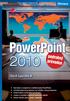 PowerPoint 2010 podrobný průvodce Marek Laurenčík Vydala Grada Publishing, a.s. U Průhonu 22, Praha 7 jako svou 4271. publikaci Spoluautor Michal Bureš Odpovědný redaktor Pavel Němeček Sazba Tomáš Brejcha
PowerPoint 2010 podrobný průvodce Marek Laurenčík Vydala Grada Publishing, a.s. U Průhonu 22, Praha 7 jako svou 4271. publikaci Spoluautor Michal Bureš Odpovědný redaktor Pavel Němeček Sazba Tomáš Brejcha
TVORBA MULTIMEDIÁLNÍCH PREZENTACÍ. Mgr. Jan Straka
 TVORBA MULTIMEDIÁLNÍCH PREZENTACÍ Mgr. Jan Straka Nejčastěji používaný program pro tvorbu multimediálních prezentací je PowerPoint. V naší škole v současné době užíváme verzi 2010, budeme se tedy věnovat
TVORBA MULTIMEDIÁLNÍCH PREZENTACÍ Mgr. Jan Straka Nejčastěji používaný program pro tvorbu multimediálních prezentací je PowerPoint. V naší škole v současné době užíváme verzi 2010, budeme se tedy věnovat
PowerPoint podrobný průvodce. Marek Laurenčík. Vydala Grada Publishing, a.s. U Průhonu 22, Praha 7 jako svou publikaci
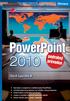 PowerPoint 2010 podrobný průvodce Marek Laurenčík Vydala Grada Publishing, a.s. U Průhonu 22, Praha 7 jako svou 4271. publikaci Spoluautor Michal Bureš Odpovědný redaktor Pavel Němeček Sazba Tomáš Brejcha
PowerPoint 2010 podrobný průvodce Marek Laurenčík Vydala Grada Publishing, a.s. U Průhonu 22, Praha 7 jako svou 4271. publikaci Spoluautor Michal Bureš Odpovědný redaktor Pavel Němeček Sazba Tomáš Brejcha
Používání klávesnice. Zobrazit vše. V tomto článku
 Stránka č. 1 z 7 Zobrazit vše Používání klávesnice V tomto článku Jak jsou klávesy uspořádány? Psaní textu Použití klávesových zkratek Používání navigačních kláves Použití numerické klávesnice Tři zvláštní
Stránka č. 1 z 7 Zobrazit vše Používání klávesnice V tomto článku Jak jsou klávesy uspořádány? Psaní textu Použití klávesových zkratek Používání navigačních kláves Použití numerické klávesnice Tři zvláštní
Uživatelská dokumentace
 Uživatelská dokumentace k projektu Czech POINT Provozní řád Konverze dokumentů z elektronické do listinné podoby (z moci úřední) Vytvořeno dne: 29.11.2011 Verze: 2.0 2011 MVČR Obsah 1. Přihlášení do centrály
Uživatelská dokumentace k projektu Czech POINT Provozní řád Konverze dokumentů z elektronické do listinné podoby (z moci úřední) Vytvořeno dne: 29.11.2011 Verze: 2.0 2011 MVČR Obsah 1. Přihlášení do centrály
1 Seznámení. Kapitola 1: Seznámení 7
 Kapitola 1: Seznámení 7 Microsoft Office 365 ProPlus Použití PowerPointu Prezentace Barvy motivu Rozložení snímku Předloha snímku Motiv 1 Seznámení PowerPoint 2016 je program určený především pro tvorbu
Kapitola 1: Seznámení 7 Microsoft Office 365 ProPlus Použití PowerPointu Prezentace Barvy motivu Rozložení snímku Předloha snímku Motiv 1 Seznámení PowerPoint 2016 je program určený především pro tvorbu
Obsah. Úvodem 11 Komu je kniha určena 12 Co v knize najdete 12
 Obsah Úvodem 11 Komu je kniha určena 12 Co v knize najdete 12 KAPITOLA 1 Windows a práce v síti 15 Význam počítačových sítí v kancelářské praxi 16 Základ pracoviště lokální počítačová síť 16 Informace
Obsah Úvodem 11 Komu je kniha určena 12 Co v knize najdete 12 KAPITOLA 1 Windows a práce v síti 15 Význam počítačových sítí v kancelářské praxi 16 Základ pracoviště lokální počítačová síť 16 Informace
Manuál Kentico CMSDesk pro KDU-ČSL
 Manuál Kentico CMSDesk pro KDU-ČSL 2011 KDU-ČSL Obsah 1 Obecně... 3 1.1 Přihlašování... 3 1.2 Uživatelské prostředí... 4 2 Stránky... 4 2.1 Vytvoření nové stránky... 4 2.1.1 Texty... 7 2.1.2 Styly textu...
Manuál Kentico CMSDesk pro KDU-ČSL 2011 KDU-ČSL Obsah 1 Obecně... 3 1.1 Přihlašování... 3 1.2 Uživatelské prostředí... 4 2 Stránky... 4 2.1 Vytvoření nové stránky... 4 2.1.1 Texty... 7 2.1.2 Styly textu...
TENTO PROJEKT JE S POLUFINANC OVÁN E VROPS KÝM S OCIÁLNÍM FONDEM A STÁTNÍM ROZPOČTEM ČESKÉ REPUBLIKY.
 Prezentace v programu POWERPOINT Vypracovala: Ing. Jana Wasserbauerová TENTO PROJEKT JE S POLUFINANC OVÁN E VROPS KÝM S OCIÁLNÍM FONDEM A STÁTNÍM ROZPOČTEM ČESKÉ REPUBLIKY. Co je to PowerPoint? jeden z
Prezentace v programu POWERPOINT Vypracovala: Ing. Jana Wasserbauerová TENTO PROJEKT JE S POLUFINANC OVÁN E VROPS KÝM S OCIÁLNÍM FONDEM A STÁTNÍM ROZPOČTEM ČESKÉ REPUBLIKY. Co je to PowerPoint? jeden z
Záloha a obnovení Uživatelská příručka
 Záloha a obnovení Uživatelská příručka Copyright 2009 Hewlett-Packard Development Company, L.P. Windows je ochranná známka společnosti Microsoft Corporation registrovaná v USA. Informace uvedené v této
Záloha a obnovení Uživatelská příručka Copyright 2009 Hewlett-Packard Development Company, L.P. Windows je ochranná známka společnosti Microsoft Corporation registrovaná v USA. Informace uvedené v této
Obsah. Obsah. Úvod... 7
 Obsah Obsah Úvod... 7 1. Digitální fotografie... 10 1.1 Prohlížení obrázků pomocí Nero PhotoSnap Viewer... 10 1.1.1 Zobrazení na celou obrazovku...12 1.1.2 Jak zjednodušit přechod do jiné složky...13 1.1.3
Obsah Obsah Úvod... 7 1. Digitální fotografie... 10 1.1 Prohlížení obrázků pomocí Nero PhotoSnap Viewer... 10 1.1.1 Zobrazení na celou obrazovku...12 1.1.2 Jak zjednodušit přechod do jiné složky...13 1.1.3
téma: Formuláře v MS Access
 DUM 06 téma: Formuláře v MS Access ze sady: 3 tematický okruh sady: Databáze ze šablony: 07 - Kancelářský software určeno pro: 2. ročník vzdělávací obor: vzdělávací oblast: číslo projektu: anotace: metodika:
DUM 06 téma: Formuláře v MS Access ze sady: 3 tematický okruh sady: Databáze ze šablony: 07 - Kancelářský software určeno pro: 2. ročník vzdělávací obor: vzdělávací oblast: číslo projektu: anotace: metodika:
VZDĚLÁVACÍ MATERIÁL III/2
 VZDĚLÁVACÍ MATERIÁL III/2 Vy_32_inovace_009_Pl7 Vzdělávací oblast: Vzdělávací obor (okruh): Vyučovací předmět: Informační a komunikační technologie Informatika Informatika Téma: MS Word 2007 Očekávaný
VZDĚLÁVACÍ MATERIÁL III/2 Vy_32_inovace_009_Pl7 Vzdělávací oblast: Vzdělávací obor (okruh): Vyučovací předmět: Informační a komunikační technologie Informatika Informatika Téma: MS Word 2007 Očekávaný
Word 2010. snadno a rychle. Nadpis kapitoly. Mojmír Král. Vydala Grada Publishing, a.s. U Průhonu 22, Praha 7 jako svou 4195.
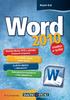 Nadpis kapitoly Mojmír Král Word 2010 snadno a rychle Vydala Grada Publishing, a.s. U Průhonu 22, Praha 7 jako svou 4195. publikaci Odpovědný redaktor Petr Somogyi Sazba Petr Somogyi Počet stran 144 První
Nadpis kapitoly Mojmír Král Word 2010 snadno a rychle Vydala Grada Publishing, a.s. U Průhonu 22, Praha 7 jako svou 4195. publikaci Odpovědný redaktor Petr Somogyi Sazba Petr Somogyi Počet stran 144 První
Za ízení TouchPad aklávesnice
 Za ízení TouchPad aklávesnice Číslo dokumentu: 430406-221 Leden 2007 Tato příručka popisuje funkce zařízení TouchPad a klávesnice počítače. Obsah 1 Za ízení TouchPad Popis zařízení TouchPad.........................
Za ízení TouchPad aklávesnice Číslo dokumentu: 430406-221 Leden 2007 Tato příručka popisuje funkce zařízení TouchPad a klávesnice počítače. Obsah 1 Za ízení TouchPad Popis zařízení TouchPad.........................
Textové editory a procesory
 Textové editory a procesory Textové editory a procesory... Chyba! Záložka není definována. 1. Úvod... 3 1.1 Textové procesory... 3 1.2 Způsob psaní dokumentu... 3 1.3 Označování... 4 1.4 Lupa... 4 1.5
Textové editory a procesory Textové editory a procesory... Chyba! Záložka není definována. 1. Úvod... 3 1.1 Textové procesory... 3 1.2 Způsob psaní dokumentu... 3 1.3 Označování... 4 1.4 Lupa... 4 1.5
Uživatelský manuál pro práci se stránkami OMS a MS provozované portálem Myslivost.cz. Verze 1.0
 Uživatelský manuál pro práci se stránkami OMS a MS provozované portálem Myslivost.cz Verze 1.0 Obsah Základní nastavení stránek po vytvoření... 3 Prázdný web... 3 Přihlášení do administrace... 3 Rozložení
Uživatelský manuál pro práci se stránkami OMS a MS provozované portálem Myslivost.cz Verze 1.0 Obsah Základní nastavení stránek po vytvoření... 3 Prázdný web... 3 Přihlášení do administrace... 3 Rozložení
Ukazka knihy z internetoveho knihkupectvi www.kosmas.cz
 Ukazka knihy z internetoveho knihkupectvi www.kosmas.cz PowerPoint 2010 podrobný průvodce Marek Laurenčík Vydala Grada Publishing, a.s. U Průhonu 22, Praha 7 jako svou 4271. publikaci Spoluautor Michal
Ukazka knihy z internetoveho knihkupectvi www.kosmas.cz PowerPoint 2010 podrobný průvodce Marek Laurenčík Vydala Grada Publishing, a.s. U Průhonu 22, Praha 7 jako svou 4271. publikaci Spoluautor Michal
Školní knihovna pro Windows. Verze 2.0
 Školní knihovna pro Windows Verze 2.0 Uživatelská pøíruèka 1999 1 Copyright 1999 Ing. Radomír Kadlec 2 Školní knihovna pro Windows Obsah Úvod... 5 Instalace a spuštìní programu... 7 Požadavky na technické
Školní knihovna pro Windows Verze 2.0 Uživatelská pøíruèka 1999 1 Copyright 1999 Ing. Radomír Kadlec 2 Školní knihovna pro Windows Obsah Úvod... 5 Instalace a spuštìní programu... 7 Požadavky na technické
Integrovaný Ekonomický Systém Zakázkový list - IES WIN 2006
 Úvod...2 1. Zakázkový list...2 1.1. Identifikační údaje...2 1.2. Položková část...2 1.3. Rezervace (materiálu, resp. zboží)...3 1.4. Materiálové náklady (resp. Výdej nebo Prodej ze skladu)...3 1.5. Běžné
Úvod...2 1. Zakázkový list...2 1.1. Identifikační údaje...2 1.2. Položková část...2 1.3. Rezervace (materiálu, resp. zboží)...3 1.4. Materiálové náklady (resp. Výdej nebo Prodej ze skladu)...3 1.5. Běžné
Návod k používání registračního systému ČSLH www.hokejovaregistrace.cz
 Návod k používání registračního systému ČSLH www.hokejovaregistrace.cz Osnova Přihlášení do systému Základní obrazovka Správa hráčů Přihlášky hráčů k registraci Žádosti o prodloužení registrace Žádosti
Návod k používání registračního systému ČSLH www.hokejovaregistrace.cz Osnova Přihlášení do systému Základní obrazovka Správa hráčů Přihlášky hráčů k registraci Žádosti o prodloužení registrace Žádosti
Windows 7 kompletní příručka. Bohdan Cafourek. Vydala Grada Publishing a.s. U Průhonu 22, Praha 7 jako svou 4211. publikaci
 Windows 7 kompletní příručka Bohdan Cafourek Vydala Grada Publishing a.s. U Průhonu 22, Praha 7 jako svou 4211. publikaci Odpovědný redaktor Petr Somogyi Sazba Petr Somogyi Počet stran 336 První vydání,
Windows 7 kompletní příručka Bohdan Cafourek Vydala Grada Publishing a.s. U Průhonu 22, Praha 7 jako svou 4211. publikaci Odpovědný redaktor Petr Somogyi Sazba Petr Somogyi Počet stran 336 První vydání,
EMC2399. Programové vybavení pro řízení, sběr a zpracování dat pro EMC měření spektrálním analyzátorem Aeroflex řady 2399
 EMC2399 Programové vybavení pro řízení, sběr a zpracování dat pro EMC měření spektrálním analyzátorem Aeroflex řady 2399 Uživatelská příručka EMPOS spol. s r.o. 1. Obsah 1. Obsah... 2 2. Určení programového
EMC2399 Programové vybavení pro řízení, sběr a zpracování dat pro EMC měření spektrálním analyzátorem Aeroflex řady 2399 Uživatelská příručka EMPOS spol. s r.o. 1. Obsah 1. Obsah... 2 2. Určení programového
Mobilní verze. 109 Jak získat speciální aplikaci pro mobilní telefon. 110 Jak používat Facebook pro dotykové telefony
 109 Jak získat speciální aplikaci pro mobilní telefon Facebook vyvinul pro některé telefony aplikace, které jsou přizpůsobeny pro rozhraní konkrétních telefonů, a usnadňují tak uživateli práci s Facebookem.
109 Jak získat speciální aplikaci pro mobilní telefon Facebook vyvinul pro některé telefony aplikace, které jsou přizpůsobeny pro rozhraní konkrétních telefonů, a usnadňují tak uživateli práci s Facebookem.
rozlišení obrazovky 1024 x 768 pixelů operační systém Windows 2000, Windows XP, Windows Vista 1 volný sériový port (volitelný) přístup na internet
 1. Úvod Tato příručka obsahuje všechny informace, které budete potřebovat k práci s programem OmegaDirect. Pomocí příkladů bude v této příručce vysvětleno: zadání objednávky, správa a evidence objednávek,
1. Úvod Tato příručka obsahuje všechny informace, které budete potřebovat k práci s programem OmegaDirect. Pomocí příkladů bude v této příručce vysvětleno: zadání objednávky, správa a evidence objednávek,
Podrobný postup pro vygenerování a zaslání Žádosti o podporu a příloh OPR přes Portál farmáře
 Podrobný postup pro vygenerování a zaslání Žádosti o podporu a příloh OPR přes Portál farmáře 3. a 4. výzva příjmu žádostí Operačního programu Rybářství (2014 2020) V následujícím dokumentu je uveden podrobný
Podrobný postup pro vygenerování a zaslání Žádosti o podporu a příloh OPR přes Portál farmáře 3. a 4. výzva příjmu žádostí Operačního programu Rybářství (2014 2020) V následujícím dokumentu je uveden podrobný
Testovací aplikace Matematika není věda
 Testovací aplikace Matematika není věda Příručka k http://matematika.komenacek.cz/ Příručka k portálu http://matematika.komenacek.cz/ 2 Uživatelská příručka k portálu 202 BrusTech s.r.o. Všechna práva
Testovací aplikace Matematika není věda Příručka k http://matematika.komenacek.cz/ Příručka k portálu http://matematika.komenacek.cz/ 2 Uživatelská příručka k portálu 202 BrusTech s.r.o. Všechna práva
V této části manuálu bude popsán postup jak vytvářet a modifikovat stránky v publikačním systému Moris a jak plně využít všech možností systému.
 V této části manuálu bude popsán postup jak vytvářet a modifikovat stránky v publikačním systému Moris a jak plně využít všech možností systému. MENU Tvorba základního menu Ikona Menu umožňuje vytvořit
V této části manuálu bude popsán postup jak vytvářet a modifikovat stránky v publikačním systému Moris a jak plně využít všech možností systému. MENU Tvorba základního menu Ikona Menu umožňuje vytvořit
Vytvoření nebo odstranění makra Excel
 Vytvoření nebo odstranění makra Excel Záznam makra Když zaznamenáváte makro, zaznamená program pro záznam makra všechny kroky nutné k provedení akcí, které má makro provést. Navigace na pásu karet není
Vytvoření nebo odstranění makra Excel Záznam makra Když zaznamenáváte makro, zaznamená program pro záznam makra všechny kroky nutné k provedení akcí, které má makro provést. Navigace na pásu karet není
Ovládání TV platformy a funkce Chytrá TV
 Ovládání TV platformy a funkce Chytrá TV Obsah Popis dálkového ovladače 3 Ovládání TV služby 4 1. Informace o pořadu 4 2. Seznam TV kanálů 5 3. Možnosti kanálů 5 4. Programový průvodce 6 5. Změna pořadí
Ovládání TV platformy a funkce Chytrá TV Obsah Popis dálkového ovladače 3 Ovládání TV služby 4 1. Informace o pořadu 4 2. Seznam TV kanálů 5 3. Možnosti kanálů 5 4. Programový průvodce 6 5. Změna pořadí
Výsledky přijímacích zkoušek
 Výsledky přijímacích zkoušek V tomto modulu komise zadává výsledky přijímací zkoušky a navrhuje, zda uchazeče přijmout či nepřijmout včetně odůvodnění. 1. Spuštění modulu "Výsledky přijímacích zkoušek"
Výsledky přijímacích zkoušek V tomto modulu komise zadává výsledky přijímací zkoušky a navrhuje, zda uchazeče přijmout či nepřijmout včetně odůvodnění. 1. Spuštění modulu "Výsledky přijímacích zkoušek"
DUM 05 téma: Základy obsluha Gimp
 DUM 05 téma: Základy obsluha Gimp ze sady: 02 tematický okruh sady: Bitmapová grafika ze šablony: 09 Počítačová grafika určeno pro: 2. ročník vzdělávací obor: 18-20-M/01 Informační technologie - Aplikace
DUM 05 téma: Základy obsluha Gimp ze sady: 02 tematický okruh sady: Bitmapová grafika ze šablony: 09 Počítačová grafika určeno pro: 2. ročník vzdělávací obor: 18-20-M/01 Informační technologie - Aplikace
Úvodní příručka k aplikaci Novell Messenger 3.0.1 Mobile
 Úvodní příručka k aplikaci Novell Messenger 3.0.1 Mobile Květen 2015 Program Novell Messenger 3.0.1 a novější je k dispozici pro podporovaná mobilní zařízení ios, Android BlackBerry. Protože k systému
Úvodní příručka k aplikaci Novell Messenger 3.0.1 Mobile Květen 2015 Program Novell Messenger 3.0.1 a novější je k dispozici pro podporovaná mobilní zařízení ios, Android BlackBerry. Protože k systému
Seznámení žáků s pojmem makra, možnosti využití, praktické vytvoření makra.
 Metodické pokyny k pracovnímu listu č. 11 Používání maker Třída: 8. Učivo: Základy vytváření maker Obsah inovativní výuky: Seznámení žáků s pojmem makra, možnosti využití, praktické vytvoření makra. Doporučený
Metodické pokyny k pracovnímu listu č. 11 Používání maker Třída: 8. Učivo: Základy vytváření maker Obsah inovativní výuky: Seznámení žáků s pojmem makra, možnosti využití, praktické vytvoření makra. Doporučený
INTERNETOVÝ TRH S POHLEDÁVKAMI. Uživatelská příručka
 INTERNETOVÝ TRH S POHLEDÁVKAMI Uživatelská příručka 1. března 2013 Obsah Registrace... 3 Registrace fyzické osoby... 3 Registrace právnické osoby... 6 Uživatelské role v systému... 8 Přihlášení do systému...
INTERNETOVÝ TRH S POHLEDÁVKAMI Uživatelská příručka 1. března 2013 Obsah Registrace... 3 Registrace fyzické osoby... 3 Registrace právnické osoby... 6 Uživatelské role v systému... 8 Přihlášení do systému...
POUŽÍVÁME TABULKY A GRAFY VE VÝUCE
 POUŽÍVÁME TABULKY A GRAFY VE VÝUCE ELIŠKA TRETEROVÁ ČÍSLO OPERAČNÍHO PROGRAMU: CZ.1.07 NÁZEV OPERAČNÍHO PROGRAMU: VZDĚLÁVÁNÍ PRO KONKURENCESCHOPNOST ČÍSLO PRIORITNÍ OSY: 7.1 ČÍSLO OBLASTI PODPORY: 7.1.3
POUŽÍVÁME TABULKY A GRAFY VE VÝUCE ELIŠKA TRETEROVÁ ČÍSLO OPERAČNÍHO PROGRAMU: CZ.1.07 NÁZEV OPERAČNÍHO PROGRAMU: VZDĚLÁVÁNÍ PRO KONKURENCESCHOPNOST ČÍSLO PRIORITNÍ OSY: 7.1 ČÍSLO OBLASTI PODPORY: 7.1.3
WEBMAP Mapový server PŘÍRUČKA PRO WWW UŽIVATELE. 2005-2008 Hydrosoft Veleslavín, s.r.o., U Sadu 13, Praha 6 www.hydrosoft.eu
 WEBMAP Mapový server PŘÍRUČKA PRO WWW UŽIVATELE 2005-2008 Hydrosoft Veleslavín, s.r.o., U Sadu 13, Praha 6 www.hydrosoft.eu Obsah Obsah 1 1.1 3 Internetový... prohlížeč map 4 Rozložení ovládacích... prvků
WEBMAP Mapový server PŘÍRUČKA PRO WWW UŽIVATELE 2005-2008 Hydrosoft Veleslavín, s.r.o., U Sadu 13, Praha 6 www.hydrosoft.eu Obsah Obsah 1 1.1 3 Internetový... prohlížeč map 4 Rozložení ovládacích... prvků
Evidence dat v prostředí MS Excelu Kontingenční tabulka a kontingenční graf
 Evidence dat v prostředí MS Excelu Kontingenční tabulka a kontingenční graf Základní charakteristiky sumarizační tabulka narozdíl od souhrnu je samostatná (tzn., že je vytvářena mimo seznam) nabízí širší
Evidence dat v prostředí MS Excelu Kontingenční tabulka a kontingenční graf Základní charakteristiky sumarizační tabulka narozdíl od souhrnu je samostatná (tzn., že je vytvářena mimo seznam) nabízí širší
Office 2013. podrobný průvodce. Tomáš Šimek
 Office 2013 podrobný průvodce Tomáš Šimek Seznámení se společnými postupy při práci s dokumenty Office Popis základních a pokročilejších postupů při práci s Wordem, Excelem, PowerPointem a OneNote Možnosti
Office 2013 podrobný průvodce Tomáš Šimek Seznámení se společnými postupy při práci s dokumenty Office Popis základních a pokročilejších postupů při práci s Wordem, Excelem, PowerPointem a OneNote Možnosti
WORD ovládací prvky. 2. Funkční klávesa F4 provede: A) přejít na hlavní nabídku B) kontrola pravopisu C) opakování poslední akce D) nápověda
 WORD ovládací prvky 1. Funkční klávesa F1 provede: A) opakování poslední akce B) najít a nahradit (Přejít na) C) kontrola pravopisu D) nápověda E) přejít na hlavní nabídku 2. Funkční klávesa F4 provede:
WORD ovládací prvky 1. Funkční klávesa F1 provede: A) opakování poslední akce B) najít a nahradit (Přejít na) C) kontrola pravopisu D) nápověda E) přejít na hlavní nabídku 2. Funkční klávesa F4 provede:
Sada 2 - MS Office, Excel
 S třední škola stavební Jihlava Sada 2 - MS Office, Excel 17. Excel 2007. Seznamy Digitální učební materiál projektu: SŠS Jihlava šablony registrační číslo projektu:cz.1.09/1.5.00/34.0284 Šablona: III/2
S třední škola stavební Jihlava Sada 2 - MS Office, Excel 17. Excel 2007. Seznamy Digitální učební materiál projektu: SŠS Jihlava šablony registrační číslo projektu:cz.1.09/1.5.00/34.0284 Šablona: III/2
účetních informací státu při přenosu účetního záznamu,
 Strana 6230 Sbírka zákonů č. 383 / 2009 Částka 124 383 VYHLÁŠKA ze dne 27. října 2009 o účetních záznamech v technické formě vybraných účetních jednotek a jejich předávání do centrálního systému účetních
Strana 6230 Sbírka zákonů č. 383 / 2009 Částka 124 383 VYHLÁŠKA ze dne 27. října 2009 o účetních záznamech v technické formě vybraných účetních jednotek a jejich předávání do centrálního systému účetních
4 Část II Základy práce v systému. 6 Část III Úvodní obrazovka. 8 Část IV Práce s přehledy. 13 Část V Kontakty. 19 Část VI Operativa
 2 Dokumentace SMAN Obsah Kapitoly Část I Úvod 4 Část II Základy práce v systému 6 Část III Úvodní obrazovka 8 Část IV Práce s přehledy 13 Část V Kontakty 19 Část VI Operativa 23 Část VII Nabídky 35 Index
2 Dokumentace SMAN Obsah Kapitoly Část I Úvod 4 Část II Základy práce v systému 6 Část III Úvodní obrazovka 8 Část IV Práce s přehledy 13 Část V Kontakty 19 Část VI Operativa 23 Část VII Nabídky 35 Index
-1- N á v r h ČÁST PRVNÍ OBECNÁ USTANOVENÍ. 1 Předmět úpravy
 -1- I I. N á v r h VYHLÁŠKY ze dne 2009 o účetních záznamech v technické formě vybraných účetních jednotek a jejich předávání do centrálního systému účetních informací státu a o požadavcích na technické
-1- I I. N á v r h VYHLÁŠKY ze dne 2009 o účetních záznamech v technické formě vybraných účetních jednotek a jejich předávání do centrálního systému účetních informací státu a o požadavcích na technické
vismo Edituj, co vidíš.
 WEBHOUSE Pojdte dál. Online vismo Edituj, co vidíš. První kroky s WEBHOUSE vismo Online 5.2 Děkujeme za zájem o systém WEBHOUSE vismo Online moderní redakční systém určený pro správu obsahu webových stránek.
WEBHOUSE Pojdte dál. Online vismo Edituj, co vidíš. První kroky s WEBHOUSE vismo Online 5.2 Děkujeme za zájem o systém WEBHOUSE vismo Online moderní redakční systém určený pro správu obsahu webových stránek.
Ukázka knihy z internetového knihkupectví www.kosmas.cz
 Ukázka knihy z internetového knihkupectví www.kosmas.cz U k á z k a k n i h y z i n t e r n e t o v é h o k n i h k u p e c t v í w w w. k o s m a s. c z, U I D : K O S 1 8 1 5 4 4 Nadpis kapitoly Mojmír
Ukázka knihy z internetového knihkupectví www.kosmas.cz U k á z k a k n i h y z i n t e r n e t o v é h o k n i h k u p e c t v í w w w. k o s m a s. c z, U I D : K O S 1 8 1 5 4 4 Nadpis kapitoly Mojmír
Poukázky v obálkách. MOJESODEXO.CZ - Poukázky v obálkách Uživatelská příručka MOJESODEXO.CZ. Uživatelská příručka. Strana 1 / 1. Verze aplikace: 1.4.
 MOJESODEXO.CZ Poukázky v obálkách Verze aplikace: 1.4.0 Aktualizováno: 22. 9. 2014 17:44 Strana 1 / 1 OBSAH DOKUMENTU 1. ÚVOD... 2 1.1. CO JSOU TO POUKÁZKY V OBÁLKÁCH?... 2 1.2. JAKÉ POUKÁZKY MOHOU BÝT
MOJESODEXO.CZ Poukázky v obálkách Verze aplikace: 1.4.0 Aktualizováno: 22. 9. 2014 17:44 Strana 1 / 1 OBSAH DOKUMENTU 1. ÚVOD... 2 1.1. CO JSOU TO POUKÁZKY V OBÁLKÁCH?... 2 1.2. JAKÉ POUKÁZKY MOHOU BÝT
Co najdete v ASPI? (pro uživatele SVI FSE UJEP)
 Co najdete v ASPI? (pro uživatele SVI FSE UJEP) ASPI = komplexní pokrytí všech předpisů publikovaných na území ČR včetně předpisů měst a obcí a předpisů ES / EU Manuál ASPI: http://www.systemaspi.cz/co_je_system_aspi/co_je_system_aspi.html
Co najdete v ASPI? (pro uživatele SVI FSE UJEP) ASPI = komplexní pokrytí všech předpisů publikovaných na území ČR včetně předpisů měst a obcí a předpisů ES / EU Manuál ASPI: http://www.systemaspi.cz/co_je_system_aspi/co_je_system_aspi.html
Mojmír Král PowerPoint le h c y snadno a r 3 1 Prostředí programu PowerPoint 2013 oint Tvorba prezentace a vkládání snímků e w Vkládání
 Mojmír Král PowerPoint 2013 snadno a rychle Prostředí programu PowerPoint 2013 Tvorba prezentace a vkládání snímků Vkládání a úpravy objektů Nastavení prezentace Promítání prezentace Mojmír Král PowerPoint
Mojmír Král PowerPoint 2013 snadno a rychle Prostředí programu PowerPoint 2013 Tvorba prezentace a vkládání snímků Vkládání a úpravy objektů Nastavení prezentace Promítání prezentace Mojmír Král PowerPoint
Úprava tabulek v MS Word. Centrum pro virtuální a moderní metody a formy vzdělávání na Obchodní akademii T. G. Masaryka, Kostelec nad Orlicí
 Úprava tabulek v MS Word Centrum pro virtuální a moderní metody a formy vzdělávání na Obchodní akademii T. G. Masaryka, Kostelec nad Orlicí Jestli-že chcete uspořádat informace do pravidelných řádků a
Úprava tabulek v MS Word Centrum pro virtuální a moderní metody a formy vzdělávání na Obchodní akademii T. G. Masaryka, Kostelec nad Orlicí Jestli-že chcete uspořádat informace do pravidelných řádků a
Metodika pro učitele
 Metodika pro učitele Tvorba prezentace v aplikaci PowerPoint 2010 PowerPoint je program, který umožňuje navrhnout, kvalitně graficky a esteticky ztvárnit a následně spustit a předvést prezentaci. Celý
Metodika pro učitele Tvorba prezentace v aplikaci PowerPoint 2010 PowerPoint je program, který umožňuje navrhnout, kvalitně graficky a esteticky ztvárnit a následně spustit a předvést prezentaci. Celý
Zálohování a zotavení Uživatelská příručka
 Zálohování a zotavení Uživatelská příručka Copyright 2009 Hewlett-Packard Development Company, L.P. Windows je USA registrovaná ochranná známka společnosti Microsoft Corporation. Informace uvedené v této
Zálohování a zotavení Uživatelská příručka Copyright 2009 Hewlett-Packard Development Company, L.P. Windows je USA registrovaná ochranná známka společnosti Microsoft Corporation. Informace uvedené v této
Microsoft Office Project 2003 Úkoly projektu 1. Začátek práce na projektu 1.1 Nastavení data projektu Plánovat od Datum zahájení Datum dokončení
 1. Začátek práce na projektu Nejprve je třeba pečlivě promyslet všechny detaily projektu. Pouze bezchybné zadání úkolů a ovládání aplikace nezaručuje úspěch projektu jako takového, proto je přípravná fáze,
1. Začátek práce na projektu Nejprve je třeba pečlivě promyslet všechny detaily projektu. Pouze bezchybné zadání úkolů a ovládání aplikace nezaručuje úspěch projektu jako takového, proto je přípravná fáze,
Ukázka knihy z internetového knihkupectví www.kosmas.cz
 Ukázka knihy z internetového knihkupectví www.kosmas.cz Excel Vladimír Bříza Podrobný průvodce 2007 Excel 2007 podrobný průvodce Vladimír Bříza Vydala Grada Publishing, a.s. U Průhonu 22, Praha 7 jako
Ukázka knihy z internetového knihkupectví www.kosmas.cz Excel Vladimír Bříza Podrobný průvodce 2007 Excel 2007 podrobný průvodce Vladimír Bříza Vydala Grada Publishing, a.s. U Průhonu 22, Praha 7 jako
Přednáška - Základy PC. Ing. Michaela Mudrochová Algoritmus individuálního vzdělávání CZ.1.07/3.1.00/50.0078
 Přednáška - Základy PC Ing. Michaela Mudrochová Algoritmus individuálního vzdělávání CZ.1.07/3.1.00/50.0078 1 Základy PC o o o Operační systém Microsoft Windows Historie Vývoj současnost Systém, který
Přednáška - Základy PC Ing. Michaela Mudrochová Algoritmus individuálního vzdělávání CZ.1.07/3.1.00/50.0078 1 Základy PC o o o Operační systém Microsoft Windows Historie Vývoj současnost Systém, který
Zabezpečení Uživatelská příručka
 Zabezpečení Uživatelská příručka Copyright 2008 Hewlett-Packard Development Company, L.P. Microsoft a Windows jsou registrované ochranné známky společnosti Microsoft Corporation v USA. Informace uvedené
Zabezpečení Uživatelská příručka Copyright 2008 Hewlett-Packard Development Company, L.P. Microsoft a Windows jsou registrované ochranné známky společnosti Microsoft Corporation v USA. Informace uvedené
Podrobný postup pro doplnění Žádosti o dotaci prostřednictvím Portálu Farmáře. 1. kolo příjmu žádostí Programu rozvoje venkova (2014 2020)
 Podrobný postup pro doplnění Žádosti o dotaci prostřednictvím Portálu Farmáře 1. kolo příjmu žádostí Programu rozvoje venkova (2014 2020) V tomto dokumentu je uveden podrobný postup doplnění Žádosti o
Podrobný postup pro doplnění Žádosti o dotaci prostřednictvím Portálu Farmáře 1. kolo příjmu žádostí Programu rozvoje venkova (2014 2020) V tomto dokumentu je uveden podrobný postup doplnění Žádosti o
MS PowerPoint 2010. Každá prezentace by se měla skládat ze tří klíčových částí: 1. Obsah
 MS PowerPoint 2010 PowerPoint je vcelku jednoduchá aplikace na tvorbu prezentací, v které lze použít mnoho postupů z Wordu - formátování textu je téměř identické, PowerPoint ale nabízí uživatelsky příjemnější
MS PowerPoint 2010 PowerPoint je vcelku jednoduchá aplikace na tvorbu prezentací, v které lze použít mnoho postupů z Wordu - formátování textu je téměř identické, PowerPoint ale nabízí uživatelsky příjemnější
NÁVRHOVÝ PROGRAM VÝMĚNÍKŮ TEPLA FIRMY SECESPOL CAIRO 3.5.5 PŘÍRUČKA UŽIVATELE
 NÁVRHOVÝ PROGRAM VÝMĚNÍKŮ TEPLA FIRMY SECESPOL CAIRO 3.5.5 PŘÍRUČKA UŽIVATELE 1. Přehled možností programu 1.1. Hlavní okno Hlavní okno programu se skládá ze čtyř karet : Projekt, Zadání, Výsledky a Návrhový
NÁVRHOVÝ PROGRAM VÝMĚNÍKŮ TEPLA FIRMY SECESPOL CAIRO 3.5.5 PŘÍRUČKA UŽIVATELE 1. Přehled možností programu 1.1. Hlavní okno Hlavní okno programu se skládá ze čtyř karet : Projekt, Zadání, Výsledky a Návrhový
Pinnacle VideoSpin 1.1.1.525 CZ
 Pinnacle VideoSpin 1.1.1.525 CZ typ: freeware operační systém: Windows XP, Windows Vista velikost: 149 MB internet: http://www.videospin.com Co říci na úvod? Program Pinnacle VideoSpin je jeden z mála
Pinnacle VideoSpin 1.1.1.525 CZ typ: freeware operační systém: Windows XP, Windows Vista velikost: 149 MB internet: http://www.videospin.com Co říci na úvod? Program Pinnacle VideoSpin je jeden z mála
Manuál uživatele čipové karty s certifikátem
 Manuál uživatele čipové karty s certifikátem Obsah 1 Úvod... 3 2 Instalace čipové karty s certifikátem... 5 3 Instalace čtečky čipových karet... 10 3.1 Instalace z Windows Update... 10 3.2 Manuální instalace
Manuál uživatele čipové karty s certifikátem Obsah 1 Úvod... 3 2 Instalace čipové karty s certifikátem... 5 3 Instalace čtečky čipových karet... 10 3.1 Instalace z Windows Update... 10 3.2 Manuální instalace
BRICSCAD V16. Modelování strojírenských sestav
 BRICSCAD V16 Modelování strojírenských sestav Protea spol. s r.o. Makovského 1339/16 236 00 Praha 6 - Řepy tel.: 235 316 232, 235 316 237 fax: 235 316 038 e-mail: obchod@protea.cz web: www.protea.cz Copyright
BRICSCAD V16 Modelování strojírenských sestav Protea spol. s r.o. Makovského 1339/16 236 00 Praha 6 - Řepy tel.: 235 316 232, 235 316 237 fax: 235 316 038 e-mail: obchod@protea.cz web: www.protea.cz Copyright
WordBase Postup pro zpracování dokumentů
 WordBase Postup pro zpracování dokumentů 1. Příprava textového dokumentu v ABBYY FineReaderu... 3 1.1 Spuštění ABBYY FineReaderu... 3 1.2 Vytvoření nové dávky dokumentů... 3 1.3 Nastavení parametrů rozpoznávání...
WordBase Postup pro zpracování dokumentů 1. Příprava textového dokumentu v ABBYY FineReaderu... 3 1.1 Spuštění ABBYY FineReaderu... 3 1.2 Vytvoření nové dávky dokumentů... 3 1.3 Nastavení parametrů rozpoznávání...
Stručný návod na práci v modulu podatelna a výpravna
 Spisová služba / Elisa Stručný návod na práci v modulu podatelna a výpravna Strana 1 (celkem 16) Obsah Obsah... 2 1. Modul podatelna... 3 1.1 Příjem datová schránka... 3 1.2 Příjem obecná zásilka... 5
Spisová služba / Elisa Stručný návod na práci v modulu podatelna a výpravna Strana 1 (celkem 16) Obsah Obsah... 2 1. Modul podatelna... 3 1.1 Příjem datová schránka... 3 1.2 Příjem obecná zásilka... 5
primární tlačítko (obvykle levé). Klepnutí se nejčastěji používá k výběru (označení) položky nebo k otevření nabídky.
 Říjen Myš Pokud na něco myší ukážeme, e, často se zobrazí krátký popis položky. Pokud například ukážeme na složku Koš na ploše, zobrazí se následující popis: Obsahuje smazané soubory a složky. Takzvaná
Říjen Myš Pokud na něco myší ukážeme, e, často se zobrazí krátký popis položky. Pokud například ukážeme na složku Koš na ploše, zobrazí se následující popis: Obsahuje smazané soubory a složky. Takzvaná
materiál č. šablony/č. sady/č. materiálu: Autor: Karel Dvořák Vzdělávací oblast předmět: Informatika Ročník, cílová skupina: 8.
 Masarykova základní škola Klatovy, tř. Národních mučedníků 185, 339 01 Klatovy; 376312154, fax 376326089 E-mail: skola@maszskt.investtel.cz; internet: www.maszskt.investtel.cz Kód přílohy vzdělávací VY_32_INOVACE_IN8DV_05_02_17
Masarykova základní škola Klatovy, tř. Národních mučedníků 185, 339 01 Klatovy; 376312154, fax 376326089 E-mail: skola@maszskt.investtel.cz; internet: www.maszskt.investtel.cz Kód přílohy vzdělávací VY_32_INOVACE_IN8DV_05_02_17
Uživatelská dokumentace
 Uživatelská dokumentace k projektu Czech POINT Provozní řád Ověření provedení autorizované konverze Vytvořeno dne: 18.6.2009 Aktualizováno: 25.5.2010 Verze: 1.2 2009 MVČR Obsah 1. Přihlášení do centrály
Uživatelská dokumentace k projektu Czech POINT Provozní řád Ověření provedení autorizované konverze Vytvořeno dne: 18.6.2009 Aktualizováno: 25.5.2010 Verze: 1.2 2009 MVČR Obsah 1. Přihlášení do centrály
Nastavení telefonu T-Mobile MDA Touch
 Nastavení telefonu T-Mobile MDA Touch Telefon s integrovaným kapesním počítačem T-Mobile MDA Touch, zakoupený v prodejní síti společnosti T-Mobile Czech Republic a.s., má potřebné parametry pro použití
Nastavení telefonu T-Mobile MDA Touch Telefon s integrovaným kapesním počítačem T-Mobile MDA Touch, zakoupený v prodejní síti společnosti T-Mobile Czech Republic a.s., má potřebné parametry pro použití
WEBDISPEČINK NA MOBILNÍCH ZAŘÍZENÍCH PŘÍRUČKA PRO WD MOBILE
 WEBDISPEČINK NA MOBILNÍCH ZAŘÍZENÍCH PŘÍRUČKA PRO WD MOBILE Úvodem WD je mobilní verze klasického WEBDISPEČINKU, která je určena pro chytré telefony a tablety. Je k dispozici pro platformy ios a Android,
WEBDISPEČINK NA MOBILNÍCH ZAŘÍZENÍCH PŘÍRUČKA PRO WD MOBILE Úvodem WD je mobilní verze klasického WEBDISPEČINKU, která je určena pro chytré telefony a tablety. Je k dispozici pro platformy ios a Android,
IP kamerový systém - uživatelský návod k obsluze
 IP kamerový systém - uživatelský návod k obsluze _ Připoj se k nám! Obsah Úvod 2 Přístup do systému 2 Počítač s Windows 2 Prvotní instalace 2 Ovládání kamerového systému na počítači 3 Živý náhled...................................................
IP kamerový systém - uživatelský návod k obsluze _ Připoj se k nám! Obsah Úvod 2 Přístup do systému 2 Počítač s Windows 2 Prvotní instalace 2 Ovládání kamerového systému na počítači 3 Živý náhled...................................................
Inovace výuky prostřednictvím šablon pro SŠ
 Název projektu Číslo projektu Název školy Autor Název šablony Název DUMu Stupeň a typ vzdělávání Vzdělávací oblast Vzdělávací obor Tematický okruh Inovace výuky prostřednictvím šablon pro SŠ CZ.1.07/1.5.00/34.0748
Název projektu Číslo projektu Název školy Autor Název šablony Název DUMu Stupeň a typ vzdělávání Vzdělávací oblast Vzdělávací obor Tematický okruh Inovace výuky prostřednictvím šablon pro SŠ CZ.1.07/1.5.00/34.0748
Zabezpečení. Uživatelská příručka
 Zabezpečení Uživatelská příručka Copyright 2006 Hewlett-Packard Development Company, L.P. Microsoft a Windows jsou registrované ochranné známky společnosti Microsoft Corporation v USA. Informace uvedené
Zabezpečení Uživatelská příručka Copyright 2006 Hewlett-Packard Development Company, L.P. Microsoft a Windows jsou registrované ochranné známky společnosti Microsoft Corporation v USA. Informace uvedené
Bezdrátová sada s klávesnicí a myší. Stručný návod k použití WUR - 0108T
 Bezdrátová sada s klávesnicí a myší WUR - 0108T Obsah Začínáme....................................................... 1 Funkce......................................................... 1 Příprava klávesnice,
Bezdrátová sada s klávesnicí a myší WUR - 0108T Obsah Začínáme....................................................... 1 Funkce......................................................... 1 Příprava klávesnice,
Office 2016. Průvodce uživatele. Office 2016. Průvodce uživatele. Josef Pecinovský, Rudolf Pecinovský. www.grada.cz. Průvodce uživatele
 Kniha vám odpoví na otázky: Jak ukládat data do cloudu (na internetové úložiště) Jak vytisknout data na papír nebo do dokumentu PDF Jak kontrolovat pravopis a gramatiku Jak rychle a účelně formátovat vzhled
Kniha vám odpoví na otázky: Jak ukládat data do cloudu (na internetové úložiště) Jak vytisknout data na papír nebo do dokumentu PDF Jak kontrolovat pravopis a gramatiku Jak rychle a účelně formátovat vzhled
DATABÁZE 2007. DŮLEŽITÉ: Před načtením nové databáze do vaší databáze si prosím přečtěte následující informace, které vám umožní:
 DATABÁZE 2007 DŮLEŽITÉ: Před načtením nové databáze do vaší databáze si prosím přečtěte následující informace, které vám umožní: - jednoduše a rychle provést úpravy ve struktuře vaší databáze podle potřeby
DATABÁZE 2007 DŮLEŽITÉ: Před načtením nové databáze do vaší databáze si prosím přečtěte následující informace, které vám umožní: - jednoduše a rychle provést úpravy ve struktuře vaší databáze podle potřeby
ROZCVIČKY. (v nižší verzi může být posunuta grafika a špatně funkční některé odkazy).
 ROZCVIČKY Z MATEMATIKY 8. ROČ Prezentace jsou vytvořeny v MS PowerPoint 2010 (v nižší verzi může být posunuta grafika a špatně funkční některé odkazy). Anotace: Materiál slouží k procvičení základních
ROZCVIČKY Z MATEMATIKY 8. ROČ Prezentace jsou vytvořeny v MS PowerPoint 2010 (v nižší verzi může být posunuta grafika a špatně funkční některé odkazy). Anotace: Materiál slouží k procvičení základních
Zvyšování kvality výuky v přírodních a technických oblastech CZ.1.07/1.128/02.0055. Nástrahy virtuální reality (pracovní list)
 Zvyšování kvality výuky v přírodních a technických oblastech CZ.1.07/1.128/02.0055 Označení: EU-Inovace-Inf-6-03 Předmět: Informatika Cílová skupina: 6. třída Autor: Jana Čejková Časová dotace: 1 vyučovací
Zvyšování kvality výuky v přírodních a technických oblastech CZ.1.07/1.128/02.0055 Označení: EU-Inovace-Inf-6-03 Předmět: Informatika Cílová skupina: 6. třída Autor: Jana Čejková Časová dotace: 1 vyučovací
Žáci mají k dispozici pracovní list. Formou kolektivní diskuze a výkladu si osvojí grafickou minimalizaci zápisu logické funkce
 Číslo projektu Číslo materiálu Název školy Autor Název Téma hodiny Předmět Ročník /y/ CZ.1.07/1.5.00/34.0394 VY_32_INOVACE_9_ČT_1.09_ grafická minimalizace Střední odborná škola a Střední odborné učiliště,
Číslo projektu Číslo materiálu Název školy Autor Název Téma hodiny Předmět Ročník /y/ CZ.1.07/1.5.00/34.0394 VY_32_INOVACE_9_ČT_1.09_ grafická minimalizace Střední odborná škola a Střední odborné učiliště,
Návod na zřízení datové schránky právnické osoby nezapsané v obchodním rejstříku
 Návod na zřízení datové schránky právnické osoby nezapsané v obchodním rejstříku Zřízení datové schránky Právnické osobě, která není zapsána v obchodním rejstříku, zřídí ministerstvo datovou schránku právnické
Návod na zřízení datové schránky právnické osoby nezapsané v obchodním rejstříku Zřízení datové schránky Právnické osobě, která není zapsána v obchodním rejstříku, zřídí ministerstvo datovou schránku právnické
Příloha č. 2 Vyhledávání souřadnic definičních bodů v Nahlížení do KN OBSAH
 Příloha č. 2 Vyhledávání souřadnic definičních bodů v Nahlížení do KN OBSAH 1) Úvodní informace... 2 2) Vyhledání bodu zadáním souřadnic... 2 Hledání... 2 Mapové podklady... 3 3) Doplňkové funkce... 4
Příloha č. 2 Vyhledávání souřadnic definičních bodů v Nahlížení do KN OBSAH 1) Úvodní informace... 2 2) Vyhledání bodu zadáním souřadnic... 2 Hledání... 2 Mapové podklady... 3 3) Doplňkové funkce... 4
MSSF Benefit praktický průvodce pro žadatele v rámci Operačního programu Rozvoj lidských zdrojů
 MSSF Benefit praktický průvodce pro žadatele v rámci Operačního programu Rozvoj lidských zdrojů MSSF Benefit dostupnost a instalace MSSF Benefit bude dostupný ke stažení na stránkách www.kr-olomoucky.cz
MSSF Benefit praktický průvodce pro žadatele v rámci Operačního programu Rozvoj lidských zdrojů MSSF Benefit dostupnost a instalace MSSF Benefit bude dostupný ke stažení na stránkách www.kr-olomoucky.cz
DOTWALKER NAVIGACE PRO NEVIDOMÉ A SLABOZRAKÉ
 DOTWALKER NAVIGACE PRO NEVIDOMÉ A SLABOZRAKÉ Libor DOUŠEK, Marek SUSČÍK ACE Design, s.r.o., Drážní 7, Brno, oko@acedesign.cz Anotace: DotWalker je aplikace pro usnadnění cestování zrakově hendikepovaných
DOTWALKER NAVIGACE PRO NEVIDOMÉ A SLABOZRAKÉ Libor DOUŠEK, Marek SUSČÍK ACE Design, s.r.o., Drážní 7, Brno, oko@acedesign.cz Anotace: DotWalker je aplikace pro usnadnění cestování zrakově hendikepovaných
Citace PRO. představení citačního manažeru. http://www.citacepro.com. Moravská zemská knihovna v Brně 15.10.2012. Martin Krčál martin.krcal@citace.
 ...citovat je snadné Citační manažer představení citačního manažeru http://www.citacepro.com Moravská zemská knihovna v Brně 15.10.2012 Martin Krčál martin.krcal@citace.com Proč citujeme? autorský zákon
...citovat je snadné Citační manažer představení citačního manažeru http://www.citacepro.com Moravská zemská knihovna v Brně 15.10.2012 Martin Krčál martin.krcal@citace.com Proč citujeme? autorský zákon
TRANSFORMACE. Verze 4.0
 TRANSFORMACE Verze 4.0 Obsah: 1. Instalace 1.1. Požadavky programu 1.2. Ochrana programu 1.3. Instalace 2. Rastr 2.1 Rastrové referenční výkresy 2.1.1 Menu Nástroje 3. Transformace rastru 3.1 Otevřít 3.2
TRANSFORMACE Verze 4.0 Obsah: 1. Instalace 1.1. Požadavky programu 1.2. Ochrana programu 1.3. Instalace 2. Rastr 2.1 Rastrové referenční výkresy 2.1.1 Menu Nástroje 3. Transformace rastru 3.1 Otevřít 3.2
Jak pracovat s kalkulačním programem HELUZ komín
 Jak pracovat s kalkulačním programem HELUZ komín Aplikace Heluz komíny je určena pro výpočet potřebných komponentů zvoleného komínového systému a pro zjištění jeho ceníkové ceny. V levém sloupci je nabídka:
Jak pracovat s kalkulačním programem HELUZ komín Aplikace Heluz komíny je určena pro výpočet potřebných komponentů zvoleného komínového systému a pro zjištění jeho ceníkové ceny. V levém sloupci je nabídka:
NÁVODY PRO PEDAGOGY. Garant LMS Moodle Mgr. Naděžda Fasurová, Ph.D. VŠKE, a.s. Vstup do systému Moodle na VŠKE
 NÁVODY PRO PEDAGOGY Garant LMS Moodle Mgr. Naděžda Fasurová, Ph.D. VŠKE, a.s. Vstup do systému Moodle na VŠKE Elektronický výukový systém VŠKE pro podporu kombinované formy studia a elearning najdete na
NÁVODY PRO PEDAGOGY Garant LMS Moodle Mgr. Naděžda Fasurová, Ph.D. VŠKE, a.s. Vstup do systému Moodle na VŠKE Elektronický výukový systém VŠKE pro podporu kombinované formy studia a elearning najdete na
Josef Pecinovský PowerPoint 2007
 Josef Pecinovský PowerPoint 2007 Jak na PowerPoint 2007 v rekordním čase Josef Pecinovský Vydala Grada Publishing, a.s. U Průhonu 22, Praha 7 jako svou 3054. publikaci Odpovědný redaktor Karel Samohýl
Josef Pecinovský PowerPoint 2007 Jak na PowerPoint 2007 v rekordním čase Josef Pecinovský Vydala Grada Publishing, a.s. U Průhonu 22, Praha 7 jako svou 3054. publikaci Odpovědný redaktor Karel Samohýl
Základní příručka pro učitele
 Základní příručka pro učitele [Type the company address] Obsah CENTRUM KLASIFIKACE JOULE: PŘEHLED... 4 Výhody Centra klasifikace Joule... 4 Centrum klasifikace Joule: Dokumentace učitele... 5 Přístup do
Základní příručka pro učitele [Type the company address] Obsah CENTRUM KLASIFIKACE JOULE: PŘEHLED... 4 Výhody Centra klasifikace Joule... 4 Centrum klasifikace Joule: Dokumentace učitele... 5 Přístup do
ČÁST PÁTÁ POZEMKY V KATASTRU NEMOVITOSTÍ
 ČÁST PÁTÁ POZEMKY V KATASTRU NEMOVITOSTÍ Pozemkem se podle 2 písm. a) katastrálního zákona rozumí část zemského povrchu, a to část taková, která je od sousedních částí zemského povrchu (sousedních pozemků)
ČÁST PÁTÁ POZEMKY V KATASTRU NEMOVITOSTÍ Pozemkem se podle 2 písm. a) katastrálního zákona rozumí část zemského povrchu, a to část taková, která je od sousedních částí zemského povrchu (sousedních pozemků)
Rozšířená nastavení. Kapitola 4
 Kapitola 4 Rozšířená nastavení 4 Nástroje databáze Jak již bylo zmíněno, BCM používá jako úložiště veškerých informací databázi SQL, která běží na všech lokálních počítačích s BCM. Jeden z počítačů nebo
Kapitola 4 Rozšířená nastavení 4 Nástroje databáze Jak již bylo zmíněno, BCM používá jako úložiště veškerých informací databázi SQL, která běží na všech lokálních počítačích s BCM. Jeden z počítačů nebo
Bezdrátové připojení (pouze u vybraných modelů) Uživatelská příručka
 Bezdrátové připojení (pouze u vybraných modelů) Uživatelská příručka Copyright 2007 Hewlett-Packard Development Company, L.P. Windows je registrovaná ochranná známka Microsoft Corporation v USA. Bluetooth
Bezdrátové připojení (pouze u vybraných modelů) Uživatelská příručka Copyright 2007 Hewlett-Packard Development Company, L.P. Windows je registrovaná ochranná známka Microsoft Corporation v USA. Bluetooth
Digitální album návod k použití
 Digitální album návod k použití ALBUM je schopné stahovat (nahrávat) fotografie přímo z digitálního fotoaparátu bez použití počítače. Pojme více než 20 tisíc fotografií ve formátu JPG, optimalizovaných
Digitální album návod k použití ALBUM je schopné stahovat (nahrávat) fotografie přímo z digitálního fotoaparátu bez použití počítače. Pojme více než 20 tisíc fotografií ve formátu JPG, optimalizovaných
CLOUDOVÁ ŘEŠENÍ OFFICE 365 PRO JEDNOTLIVCE
 CLOUDOVÁ ŘEŠENÍ OFFICE 365 PRO JEDNOTLIVCE B2 CLOUDOVÁ ŘEŠENÍ OFFICE 365 PRO JEDNOTLIVCE Jakub Filip 21. 3. 2015-1 - OBSAH Přihlášení ke cloudovým službám Office 365................... 3 Vytvoření a správa
CLOUDOVÁ ŘEŠENÍ OFFICE 365 PRO JEDNOTLIVCE B2 CLOUDOVÁ ŘEŠENÍ OFFICE 365 PRO JEDNOTLIVCE Jakub Filip 21. 3. 2015-1 - OBSAH Přihlášení ke cloudovým službám Office 365................... 3 Vytvoření a správa
Příloha č. 54. Specifikace hromadné aktualizace SMS-KLAS
 Název projektu: Redesign Statistického informačního systému v návaznosti na zavádění egovernmentu v ČR Příjemce: Česká republika Český statistický úřad Registrační číslo projektu: CZ.1.06/1.1.00/07.06396
Název projektu: Redesign Statistického informačního systému v návaznosti na zavádění egovernmentu v ČR Příjemce: Česká republika Český statistický úřad Registrační číslo projektu: CZ.1.06/1.1.00/07.06396
